¿Cómo instalar MyBB?
| | Software | No hay comentarios
¿Cómo instalar MyBB?
Que es MyBB?
Mybb es un sistema de gestión de foro que nos lo otorga la empresa MyBB Group. La ventaja de este es que es de código abierto lo que nos da libertad de poder modificarlo a nuestro gusto. Lo mejor de todo esto es que es completamente gratis.
Como instalar MyBB?
Antes de empezar lo que debemos hacer es conseguir nuestra copia de MyBB, para ello debemos de ir a la pagina principal donde vamos a descargar la ultima actualización de de este sistema de gestión de foro. Puedes descargarlo desde aquí: http://mybb.com/. Una vez descargado seguimos los siguientes pasos:
Primer paso:
Sube los archivos descargados en tu alojamiento web, luego procedemos a descomprimirlo.
Segundo paso:
Entramos a nuestro sitio web con nuestro navegador, cuando entremos encontraremos un sitio web como el que presenta la foto debajo, hacemos click en next o siguiente dependiendo si la instalación esta en español o ingles.
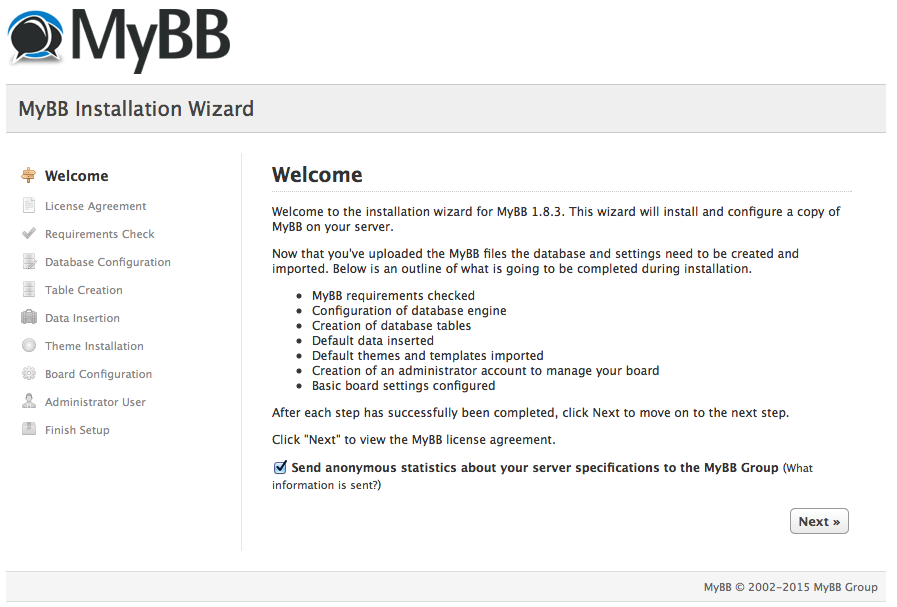
Tercer paso:
Aceptación de los términos de la licencia se acepta automáticamente cuando presionando en “Siguiente”.
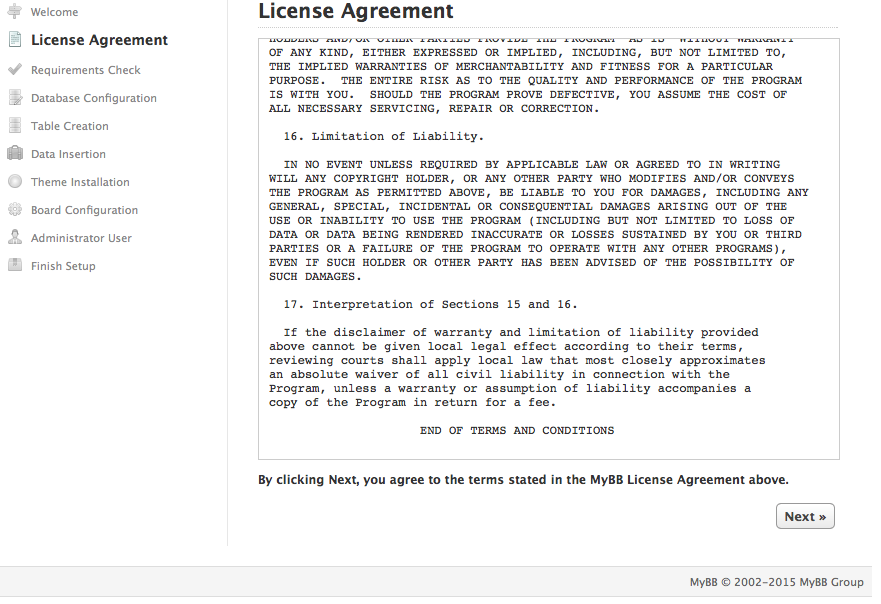
Cuarto paso:
En este paso nos hace un chequeo de nuestro servidor para ver si es 100% compatible con nuestra versión de MyBB. Por ejemplo si nuestra versión de PHP es menor nos aparecer en color rojo, es decir que debemos de actualizarla para poder seguir. También tenemos los 6 últimos requerimientos que simplemente nos pide que estas opciones estén de forma modificables en pocas palabras. Si esta todo correctamente nos aparecerá en verde como pueden ver debajo. solo hacemos click en “Siguiente”.
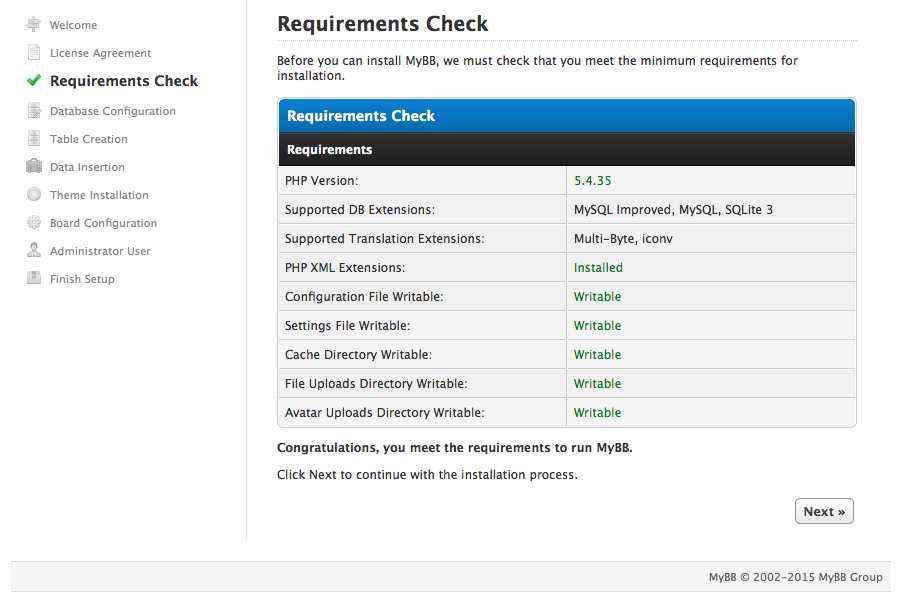
Quinto paso:
Llegamos a la parte mas compleja y es la configuración de la base de datos que normalmente viene en MySQL. Si usted no sabe como crear una base de datos en su cuenta Cpanel le recomendamos ver esta guía para que pueda proseguir con esta instalación. Como crear una base de datos en el Cpanel
Una vez que sabemos como crear una base de datos procedemos a llenar los datos solicitados a continuación
-Database Username (Nombre del usuario que tiene acceso a la base de datos) = “comolopuedo_usuario”.
-Database Password (Clave de tu usuario de la base de datos)
-Database Name (Nombre de tu base de datos) = “comolopuedo_NombreDeBaseDeDatos”
Dejamos todo lo demás igual y hacemos click a “Siguiente”.
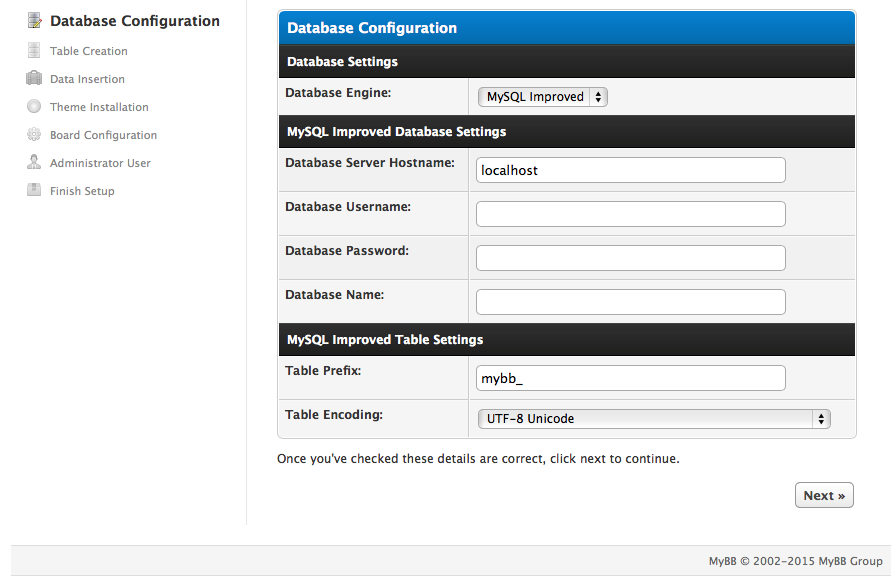
Sexto paso:
Te mostrara algo como puedes ver en esta imagen, si es así todas las tablas deben haberse creado correctamente, para seguir hacemos click en “Siguiente”.
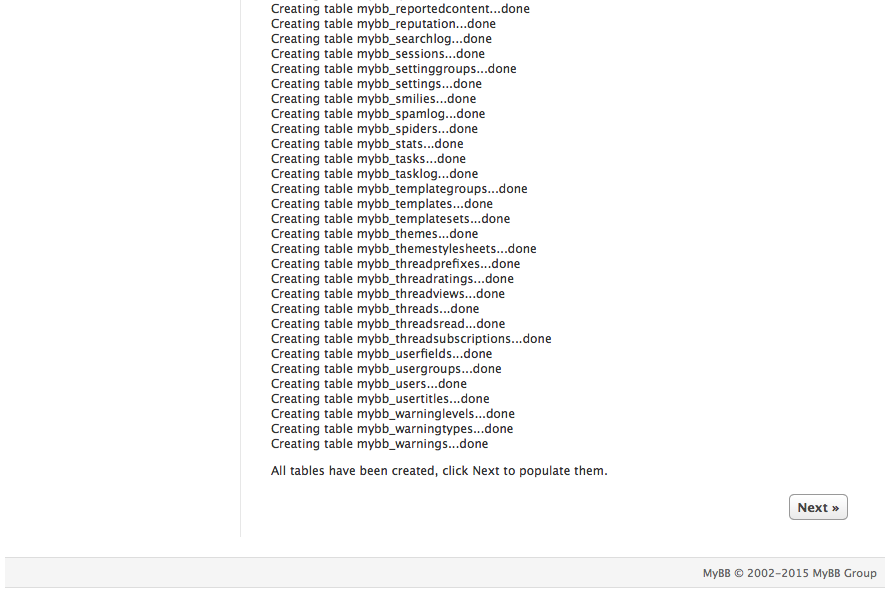
Séptimo paso:
Presionamos siguiente para que las base de datos se llene con la información básica de MyBB, hacemos click en “Siguiente”.
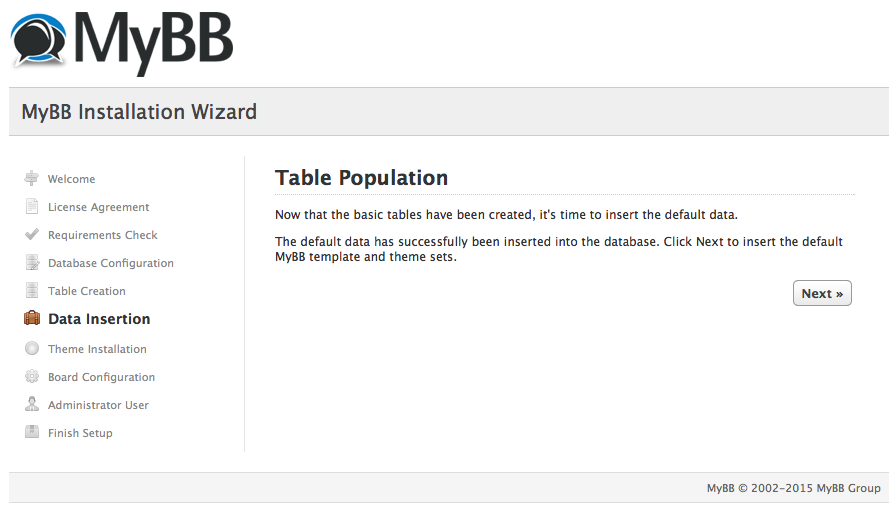
Octavo paso:
Este paso lo ayudara para que se coloque el Tema por defecto que trae la instalación, para seguir presionamos “Siguiente”.
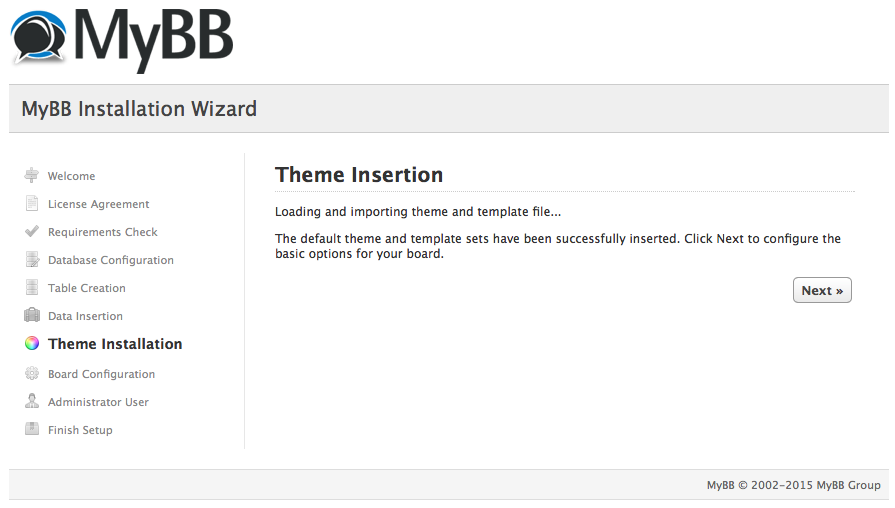
Noveno paso:
Aquí simplemente rellenaremos la información que nos piden procederé a explicarles cada uno de los renglones y que deben escribir:
-Forum Name = El nombre que lo colocaras a tu nuevo Foro.
-Forum URL = La dirección de tu nuevo foro. NOTA: Si lo están instalando en una carpeta entonces deberás de escribir tu url con la carpeta. Ejemplo:http://www.ComoLoPuedoHacer.com/foro.
-Website Name = El nombre de tu sitio web.
-Website URL = La dirección de tu sitio web.
-Contact Email = Escribe la dirrecion de tu correo electrónico que será la principal en este foro.
Hacemos click en “Siguiente”.
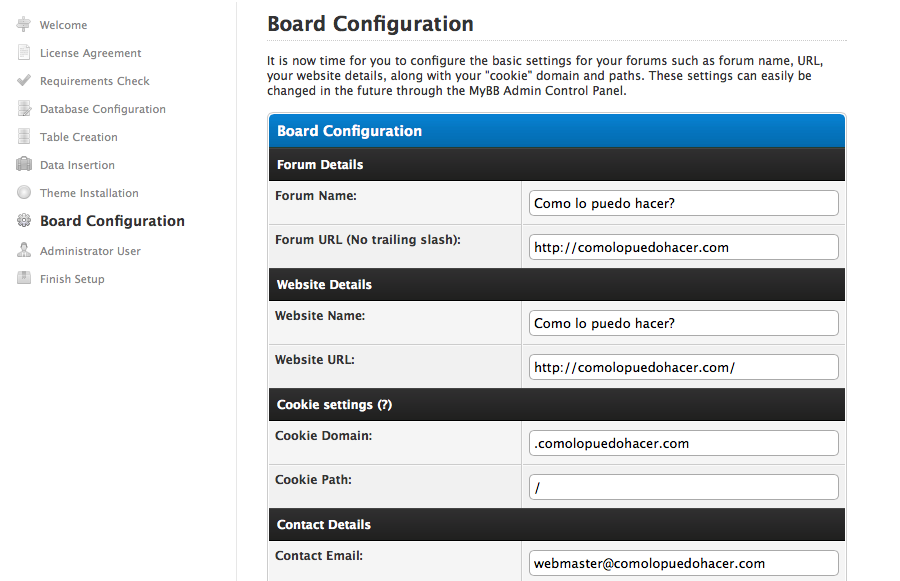
Décimo paso:
A continuación en este paso configuramos todo lo relacionado con la cuenta de administradora.
-Username = Nombre de tu usuario.
-Password = Tu clave para acceder a tu usuario.
-Retype password = Tu clave nuevamente.
-Email Address = Tu correo electrónico.
Haz click en “Siguiente” para guardar tu configuraciones.
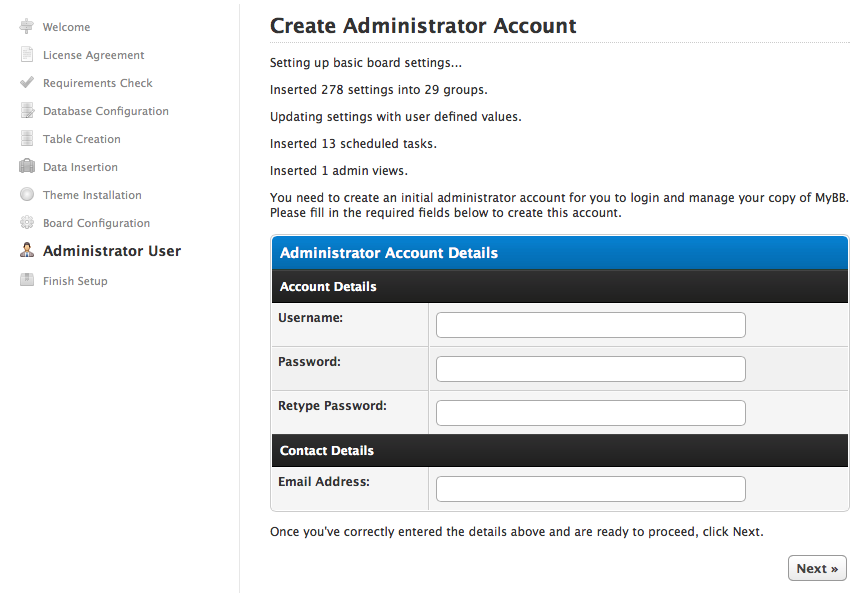
Onceavo paso
Listo! ya en este paso vamos y modificamos el nombre de la carpeta “Install” así nadie podrá modificar nuestra instalación que hemos hecho previamente.
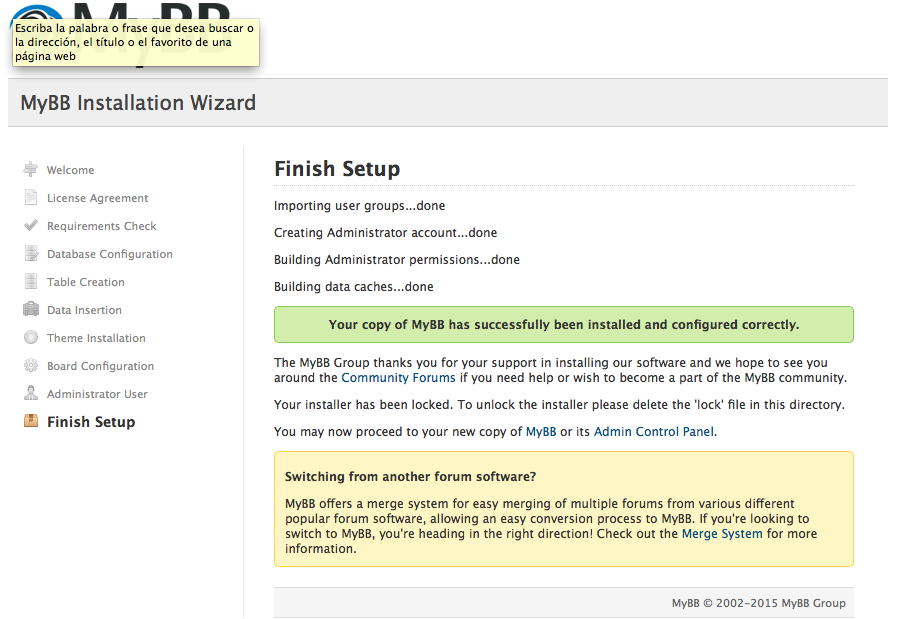
Eso es todo para poder instalar tu sistema de gestión de foro MyBB. Espero que halla podido realizar todos los pasos con facilidad, si tienes algún problema o alguna duda puedes dejar tu comentario aquí debajo.